Cómo restaurar elementos desde la papelera de reciclaje de Windows 7
Muchos de los archivos que eliminas en Windows 7 no se eliminan de tu computadora. Algunos archivos se eliminan permanentemente, como archivos muy grandes, pero Windows le avisará que necesita eliminar archivos permanentemente en esas situaciones. Los archivos eliminados se envían a una ubicación llamada Papelera de reciclaje. Este comportamiento sirve como una especie de protección en caso de que elimine accidentalmente un archivo importante.
Entonces, si ha eliminado un archivo que ahora desea restaurar, es posible que lo haya encontrado en la Papelera de reciclaje, pero no está seguro de cómo proceder desde allí. Nuestra guía a continuación lo guiará a través del proceso de restauración de archivos desde su Papelera de reciclaje de Windows 7 a sus ubicaciones originales.
Cómo restaurar un elemento de la Papelera de reciclaje de Windows 7 a su ubicación original
Los pasos de esta guía supondrán que tiene un archivo (o archivos) en su Papelera de reciclaje que ya no desea eliminar. Si sigue estos pasos, restaurará ese archivo a su ubicación antes de enviarlo a la Papelera de reciclaje. Tenga en cuenta que puede elegir Restaurar varios elementos de la Papelera de reciclaje a la vez.
Paso 1: Ubique el ícono de la Papelera de reciclaje en su escritorio, luego haga doble clic en el ícono para verlo.

Nota al margen: si no ve su Papelera de reciclaje en el escritorio, entonces puede estar oculta. Si hace clic con el botón derecho en un espacio abierto en el escritorio, luego hace clic en Personalizar, luego en Cambiar iconos del escritorio en la barra lateral azul, verá el menú a continuación donde puede habilitar el icono de la Papelera de reciclaje. Si tiene problemas para encontrar ese menú, puede leer este artículo para saber cómo habilitar la Papelera de reciclaje.
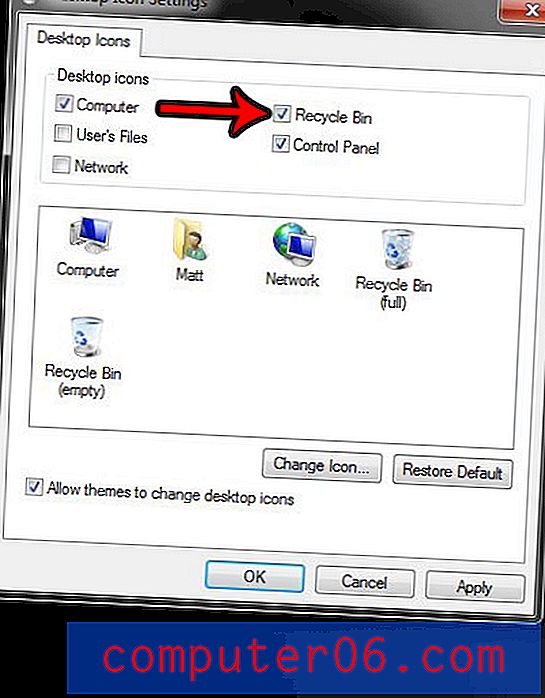
Paso 2: haga clic en el archivo que desea restaurar desde la Papelera de reciclaje. Puede mantener presionada la tecla Ctrl en su teclado y hacer clic en elementos adicionales para restaurar. También puede seleccionar todos los archivos en la Papelera de reciclaje presionando Ctrl + A en su teclado.
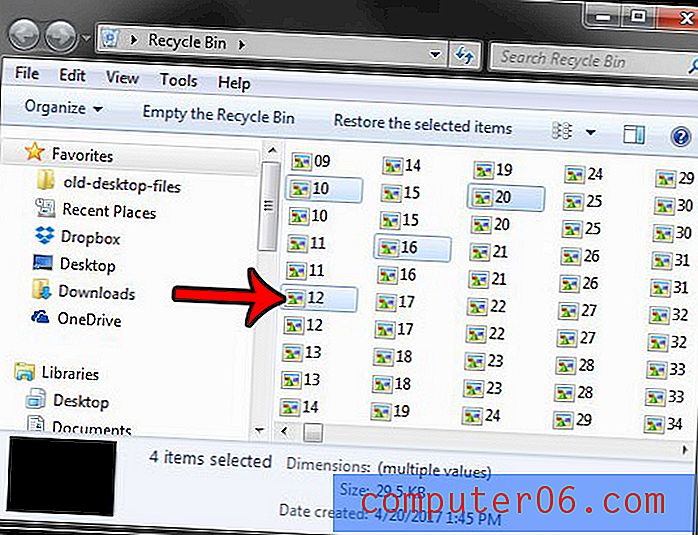
Paso 3: haga clic derecho en uno de los archivos seleccionados, luego haga clic en la opción Restaurar . Esto restaurará todos los archivos seleccionados a sus ubicaciones originales.
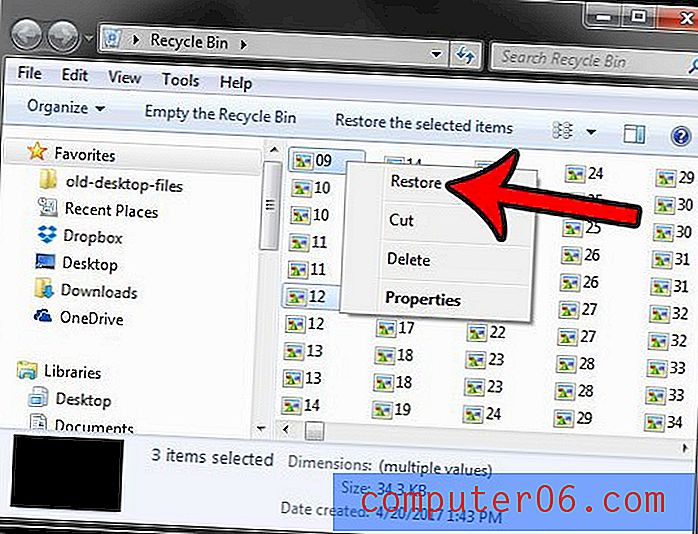
¿Necesita localizar archivos en su computadora, pero están en la carpeta AppData, que tiene dificultades para encontrar? Aprenda cómo encontrar la carpeta AppData de Windows 7 y obtenga acceso a algunos de los archivos importantes que puede necesitar para guardar, editar o hacer una copia de seguridad.


